Somos muchos los que hemos perdido tiempo al reparar la instalación de Roblox porque no se abre. Resulta verdaderamente molesto llegar a casa y querer disfrutar un poco de un juego tan simpático y entretenido como este. Pero en su lugar, nos encontramos con este problema que arruina todos nuestros planes. Hoy veremos cómo solucionarlo en ordenadores con Windows y dispositivos móviles.
Reparar la instalación de Roblox que no se abre en Windows
Comprobar el estado del servidor
Lo primero que tendríamos que hacer es verificar el estado de los servidores de Roblox, antes de cualquier cosa. Para esto podemos ver el sitio web oficial del juego para verificar si existen anuncios sobre mantenimiento o tiempo de inactividad.
Evidentemente, si los servidores se encuentran caídos, no queda mucho por hacer al respecto más que esperar a que la empresa termine de realizar sus obras de mantenimiento.
Reiniciar el ordenador
Otra cosa que podemos hacer y que es bastante sencilla es reiniciar el ordenador. En muchas ocasiones, un simple reinicio puede solucionar una gran cantidad de problemas de toda clase y es posible que los archivos de instalación de Roblox no se cargaran de forma adecuada. Un reinicio del sistema puede solucionar este inconveniente.
Ejecutar como administrador
Daremos clic derecho sobre el icono de Roblox y vamos a elegir Ejecutar como administrador. Esto permite que el programa pueda acceder a más recursos del sistema, mejorando el rendimiento o simplemente permitiendo que el programa funcione de forma adecuada.
Deshabilitar el programa antivirus
Nuestro programa antivirus se encuentra preparado para proteger nuestro ordenador contra malware de toda clase. Sin embargo, en algunas ocasiones puede ocurrir que se confundan archivos legítimos con amenazas. Esto se conoce como falso positivo y puede causar más problemas de los que podríamos imaginarnos.
La manera de verificarlo es desactivando el programa antivirus que tenemos en nuestro ordenador (de manera temporal) y verificar si Roblox se ejecuta correctamente.
Reinstalando Roblox
Si ya hemos probado todo, la única alternativa será desinstalar Roblox de nuestro ordenador y volver a descargar el cliente desde la web oficial. Sabemos que es un proceso que lleva algo de tiempo, pero en caso de que todo lo anterior no funcionará, es la única alternativa que nos queda.
Solución: Roblox no abre en iPhone y Android
Básicamente, lo que tendremos que hacer es vaciar la caché de la aplicación para que funcione. También es recomendable ingresar a la tienda de aplicaciones del dispositivo móvil y verificar que no queda ninguna actualización pendiente. Las actualizaciones de las aplicaciones son fundamentales para su correcto funcionamiento.
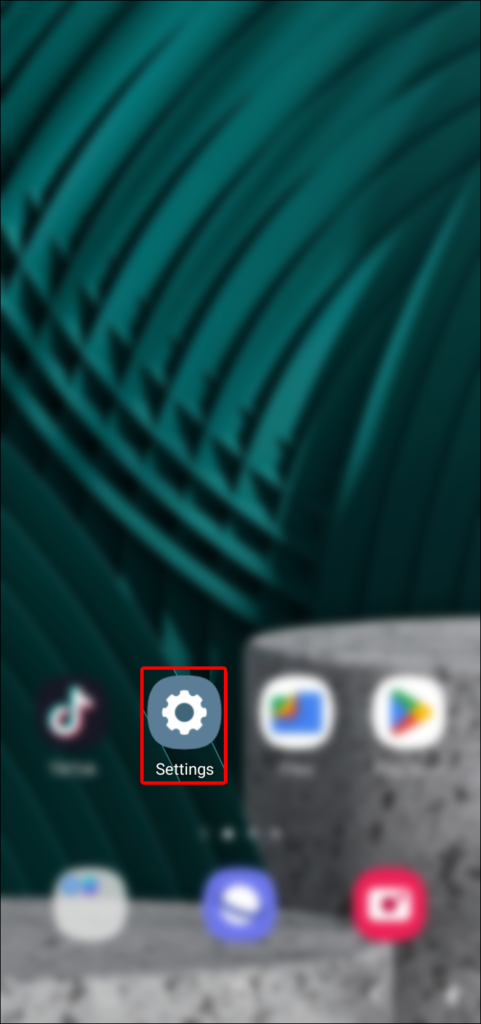
En Android, vamos a dirigirnos a Configuración > Aplicaciones > Roblox > Borrar caché y probamos si la aplicación funciona correctamente.
En iPhone vamos a tener que dirigirnos a Configuración > Almacenamiento > Roblox > Descargar aplicación.
Si no funciona eliminar la caché del juego, la única alternativa que queda es simplemente desinstalar la aplicación, reiniciar el dispositivo y volver a instalarla desde la tienda oficial del móvil que estemos usando. En el caso de Android será la Play Store y en el de iPhone será la App Store.


¿Tienes alguna pregunta o problema relacionado con el tema del artículo? Queremos ayudarte.
Deja un comentario con tu problema o pregunta. Leemos y respondemos todos los comentarios, aunque a veces podamos tardar un poco debido al volumen que recibimos. Además, si tu consulta inspira la escritura de un artículo, te notificaremos por email cuando lo publiquemos.
*Moderamos los comentarios para evitar spam.
¡Gracias por enriquecer nuestra comunidad con tu participación!